Bandote įdiegti „VirtualBox“ „macOS“? Bet kodėl to reikia? Kiekvienas kompiuteris bus iš anksto įdiegtas su viena numatytąja operacine sistema.
Pvz., „Macbook“ su „macOS“; Paviršinis arba „Dell“ su „Windows OS“; nedaugelis mašinų taip pat yra iš anksto įkeltos į „Ubuntu“ ar bet kuriuos „Linux“ paskirstymus. Tai apsiribosime tam tikros numatytosios operacinės sistemos naudojimu.
Ką daryti, jei kažkas panašaus į mane nori išbandyti daugiau nei vieną operacinę sistemą? Ar norite išbandyti operacines sistemas BETA prieš atnaujindami bazinę OS?
Štai kur virtualioji mašina patenka į paveikslėlį. Virtualių mašinų grožis yra sukti kitą operacinę sistemą, neliesdami pagrindinės OS. Kartu su numatytąja OS, kuri buvo iš anksto įkelta į jūsų kompiuterį, galite įdiegti kitą operacinę sistemą.
Viena iš virtualių mašinų ir mano asmeninis mėgstamiausias yra „VirtualBox“. Šiame straipsnyje mes sužinosime, kaip įdiegti „VirtualBox“ „macOS“ atliekant tris paprastus veiksmus.
Kas yra „VirtualBox“?
„VirtualBox“ yra nemokama atvirojo kodo programos programinė įranga, padedanti virtualizuoti bet kurią operacinę sistemą. Paprastai tariant, „VirtualBox“ iš esmės gali priglobti bet kurią operacinę sistemą, nepriklausomą nuo pagrindinės operacinės sistemos. Programą galima atsisiųsti ir įdiegti visose pagrindinėse operacinėse sistemose, tokiose kaip „Windows“, „MacOS“, „Linux Distribution“ ir net „SunOS“.
„VirtualBox“ palaiko bendruomenės kūrėjai, o „Oracle“ - taip pat palaiko programinę įrangą iki standartinio pramonės lygio. Atnaujinimai leidžiami dažnai, užtikrinant geriausią saugumą ir privatumą. Dabartinė naujausia versija yra „VirtualBox 6.0“.
1 veiksmas: atsisiųskite „VirtualBox“ iš „MacOS“
„VirtualBox“ yra nemokama atvirojo kodo programinė įranga, kurią galima atsisiųsti iš jų oficialios svetainės. Spustelėkite žemiau esantį mygtuką, norėdami atsisiųsti „ VirtualBox 6.0.12“, skirtą „MacOS“.
Atsisiųskite „VirtualBox“ „macOS“
Taip pat galite apsilankyti šiame „VirtualBox“ atsisiuntimo puslapyje ir patikrinti, ar yra kokių nors naujų versijų. Pasirinkite „ OS X“ pagrindinius kompiuterius, norėdami atsisiųsti „VirtualBox“ iš „Macbooks“.

„VirtualBox“ bus atsisiųstas aplanke Atsisiųsti su plėtiniu .dmg.
2 veiksmas: įdiekite „VirtualBox“ „macOS“
Norėdami tęsti diegimą, atidarykite atsisiųstą „VirtualBox .dmg“ failą. Pamatysite, galėsite pamatyti „VirtualBox“ diegimo paketo langą.

Norėdami pradėti diegti, tiesiog dukart spustelėkite failą. Diegdami jūsų gali būti paprašyti leisti įdiegti programinę įrangą iš „Oracle“, nes mes neįdiegiame „App Store“ programos. Nesijaudinkite, tiesiog leiskite diegimo leidimą, tai saugu.
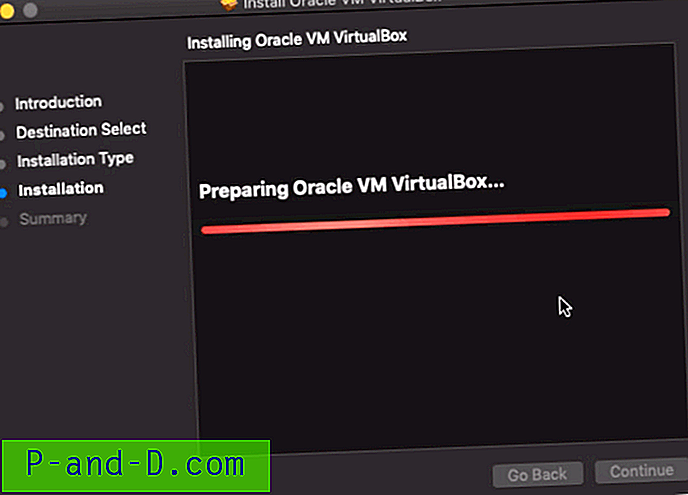
Atlikite visus diegimo veiksmus, vadovaudamiesi montuotojo nurodymais, ir sutikite su sąlygomis, kur prašoma.
3 veiksmas: „VirtualBox“ programa programose
Įdiegus „VirtualBox“ programa bus sukurta aplanke „Programos“. Jei „VirtualBox“ programa nėra sukurta, tada nukeliame programą į aplanką.
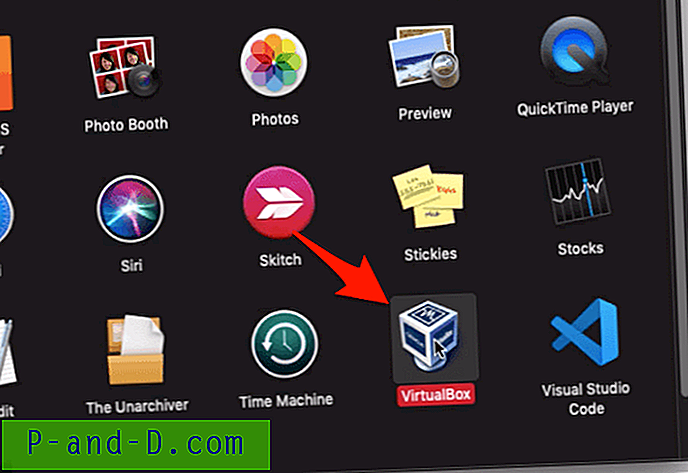
Programų katalogas yra numatytasis namų aplankas visoms programoms ir programinei įrangai, įdiegtai „MacOS“ ar „Macbook“.
Tiesiog dukart spustelėkite „VirtualBox“ programą, perėję į aplanką „Programos“, o jūsų „VirtualBox“ yra paruoštas naudoti.
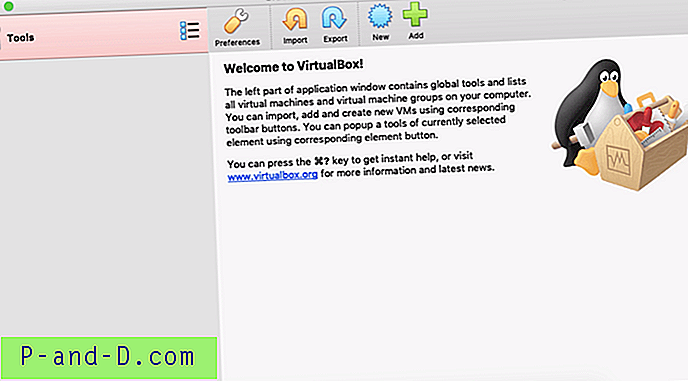
Kitas žingsnis - galite pradėti naudoti „VirtualBox“:
- Paleiskite „Windows 10“ OS praktiškai „Macbook“
- Paleiskite „Ubuntu“ OS virtualią „Macbook“
- Įdiekite ir išbandykite „Windows 10 BETA“, kol ji nebus vieša
Vaizdo įrašas: įdiekite „VirtualBox“ į „macOS“
Čia yra virtualios mašinos „VirtualBox“ diegimo „Macbook OS X“ vaizdo demonstracinė versija.
Kaip atsisiųsti ir įdiegti „VirtualBox“ „macOS“?
Žiūrėkite šį vaizdo įrašą „YouTube“
Prenumeruokite „YouTube“
Tikimės, kad jums patiko vaizdo įrašas, prašome užsiprenumeruoti mūsų kanalą.
Išvada:
Viskas. Sėkmingai įdiegėme virtualią mašiną „VirtualBox“ „macOS“. Atidarykite programą ir žaiskite, kad suprastumėte visas parinktis ir parametrus.
Jei norite išbandyti skirtingas operacines sistemas savo baziniame kompiuteryje, tada „VirtualBox“ yra geriausias jūsų budėjimas.
Yra ir keletas kitų virtualių mašinų, tačiau asmeniškai aš labiau renkuosi „VirtualBox“, atsižvelgiant į stiprią bendruomenės palaikymą ir dažnus saugos atnaujinimus kartu su atvirojo kodo pobūdžiu.
Praneškite man, ar susiduriate su kokiais nors iššūkiais, ar galvojate apie kitas virtualias mašinas.
![[SPRENDŽIAMA] Nėra interneto ryšio: ERR_INTERNET_DISCONNECTED](http://p-and-d.com/img/tech-tips/384/there-is-no-internet-connection.png)




